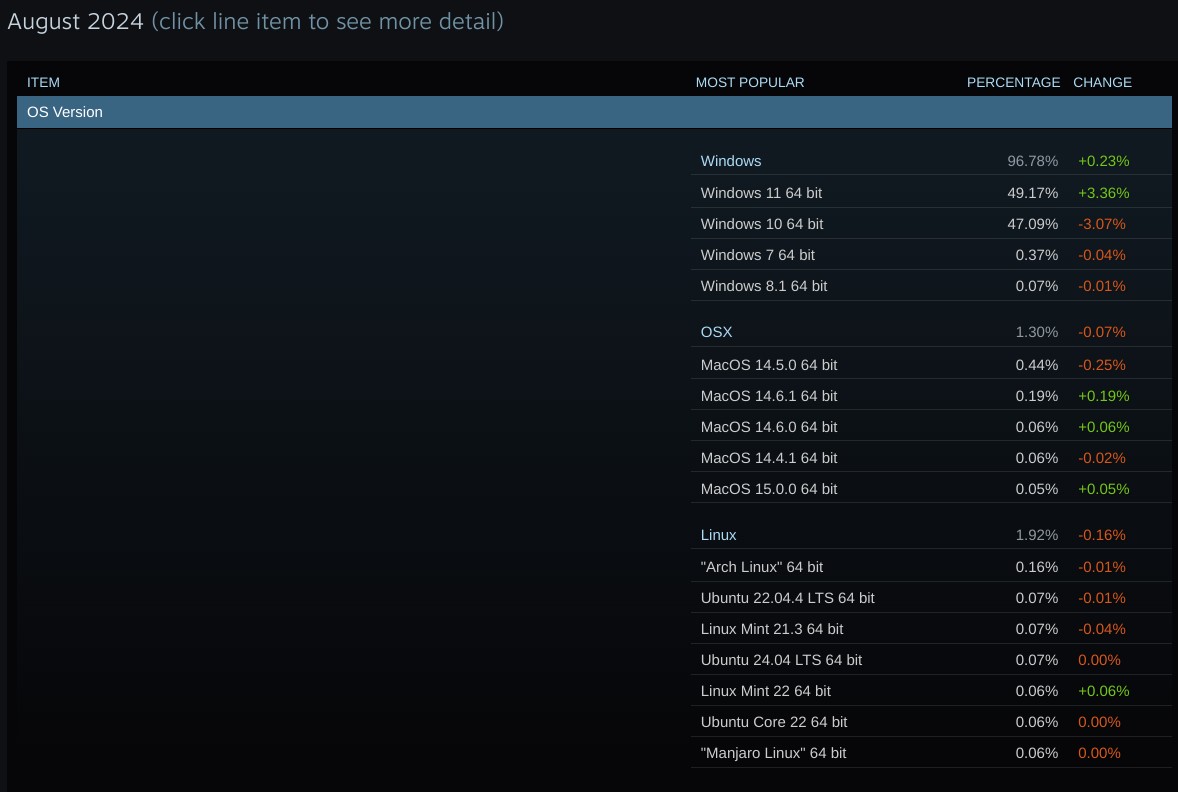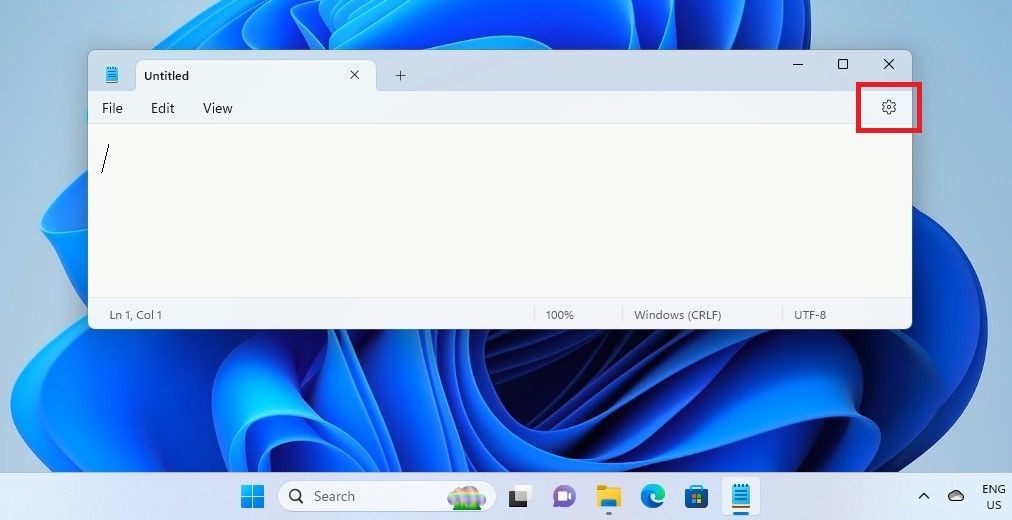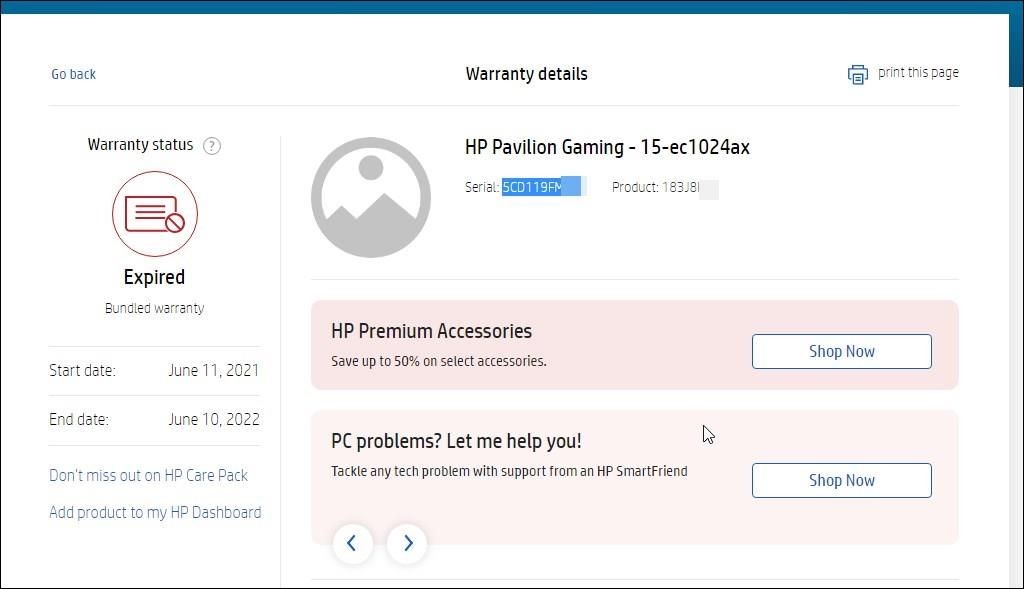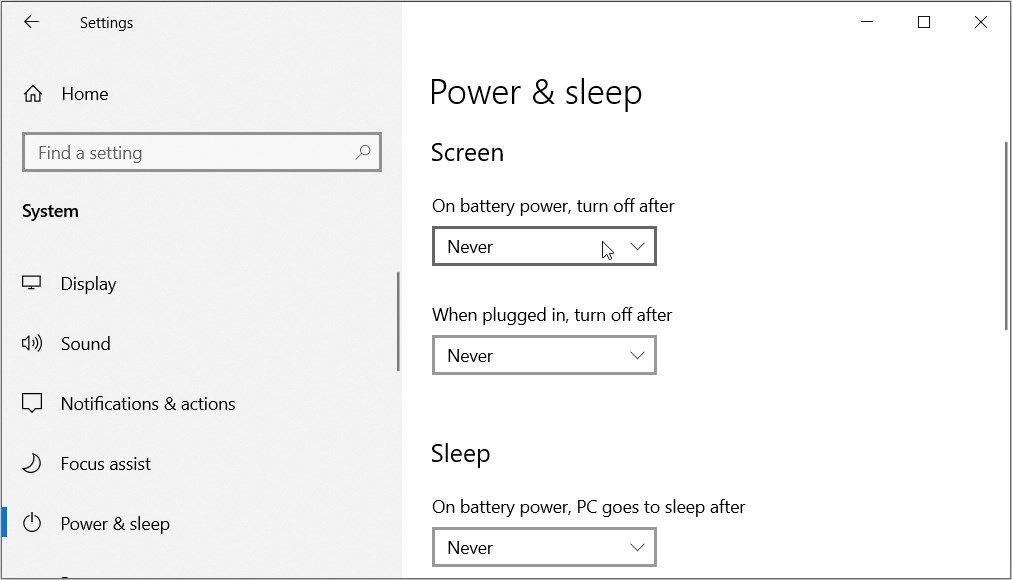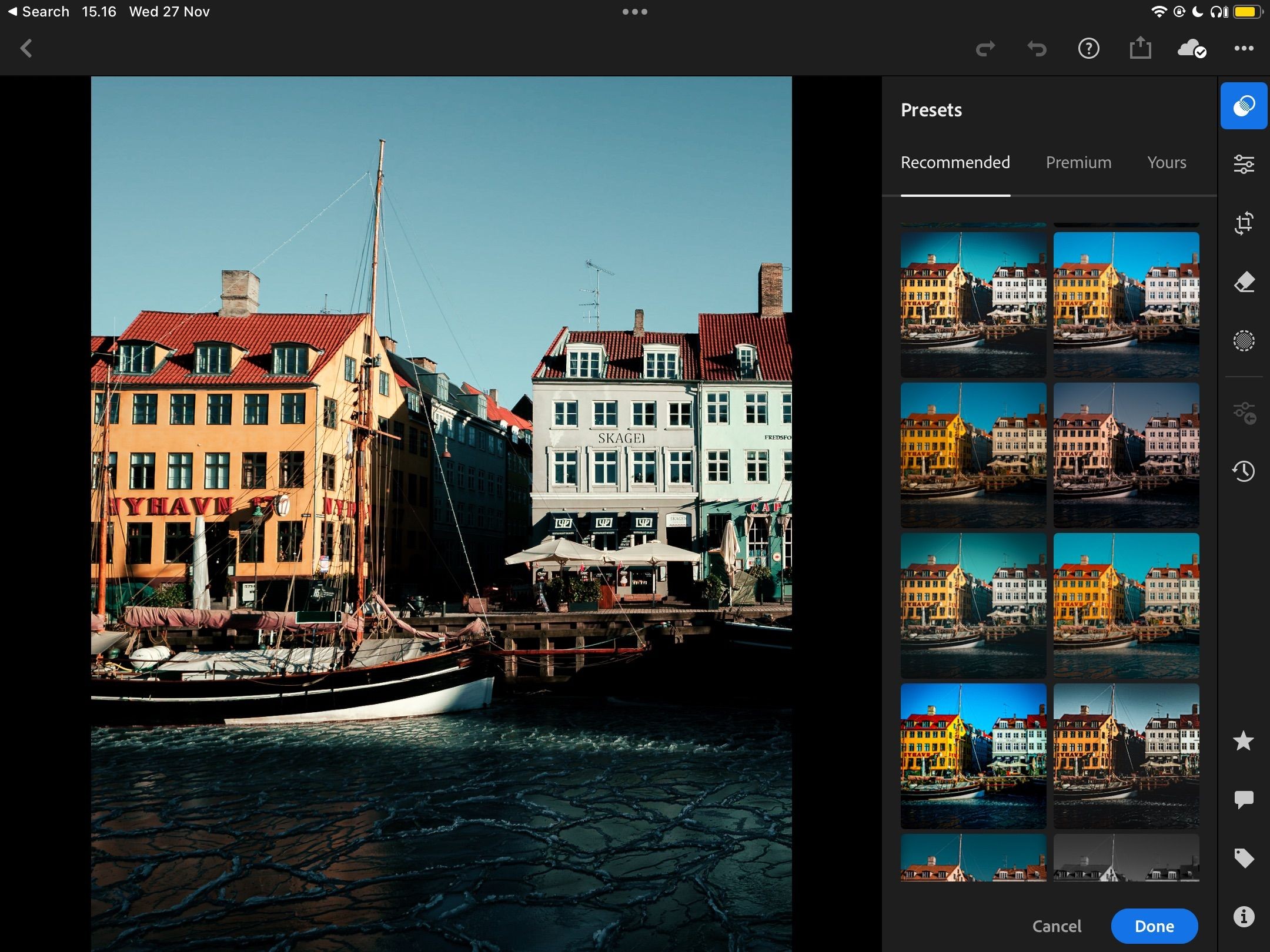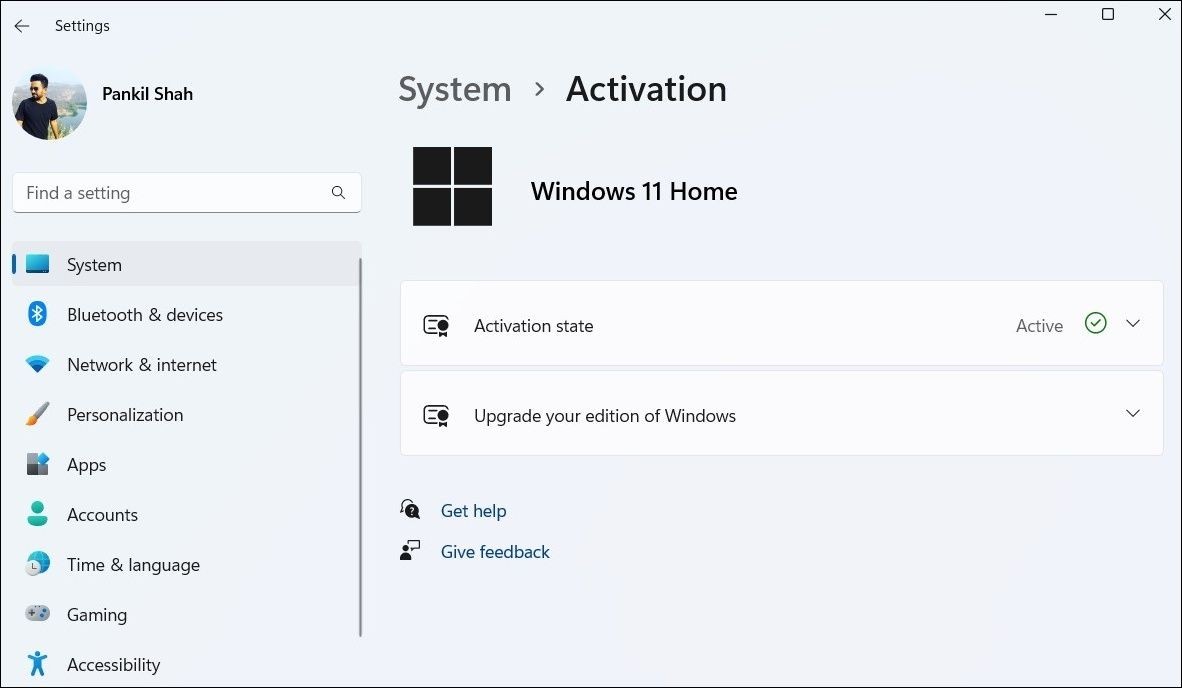Contents
Khi máy tính của bạn bắt đầu chạy chậm, bạn có thể cảm thấy khó chịu. Nguyên nhân có thể là do máy quá nóng, CPU cũ kỹ, hoặc bộ nhớ RAM không đủ. Đặc biệt, khi bộ nhớ RAM không đủ, toàn bộ hệ thống sẽ bị ảnh hưởng, khiến các tác vụ thường ngày trở nên khó khăn như đi trong bùn. Nếu bạn đang sử dụng Windows 11 và gặp phải tình trạng này, đã đến lúc kiểm tra và điều chỉnh cài đặt bộ nhớ ảo để đảm bảo hệ thống có thể đáp ứng nhu cầu của bạn. Bài viết này sẽ hướng dẫn bạn cách thay đổi kích thước bộ nhớ ảo trên Windows 11, cùng với một số mẹo để tăng hiệu suất hệ thống.
Bộ Nhớ Ảo Là Gì?
Bộ nhớ ảo, còn được gọi là tệp hoán đổi hoặc tệp phân trang, là một phần quan trọng của hệ điều hành Windows. Khi bộ nhớ RAM của bạn bị sử dụng hết, hệ thống sẽ sử dụng bộ nhớ ảo để mở rộng dung lượng RAM tạm thời. Bộ nhớ ảo sử dụng một phần của ổ cứng để lưu trữ dữ liệu, giúp hệ thống xử lý nhiều dữ liệu hơn cho nhiều chương trình hơn.
Khi bộ nhớ RAM bị thiếu, hệ thống sẽ gọi tệp phân trang để xử lý dữ liệu dư thừa. Tuy nhiên, do ổ cứng hoặc ổ SSD chậm hơn nhiều so với RAM, hiệu suất hệ thống sẽ bị ảnh hưởng.
Windows 11 Đang Thiếu Bộ Nhớ Ảo
Bộ nhớ ảo cũng có giới hạn của nó. Nếu bạn bắt đầu thiếu bộ nhớ ảo, Windows 11 sẽ hiển thị thông báo lỗi sau:
Hệ thống của bạn đang thiếu bộ nhớ ảo. Windows đang tăng kích thước tệp phân trang của bạn. Trong quá trình này, yêu cầu bộ nhớ của một số ứng dụng có thể bị từ chối. Để biết thêm thông tin, hãy xem trợ giúp.
Windows 11 sẽ tự động quản lý bộ nhớ ảo, đảm bảo rằng tệp phân trang có đủ dung lượng để đáp ứng nhu cầu hệ thống. Tuy nhiên, bạn cũng có thể tự tay tăng kích thước tệp phân trang trên Windows 11 nếu bạn cảm thấy thoải mái với việc quyết định lượng RAM đã cài đặt.
Windows thiết lập kích thước ban đầu của tệp phân trang bằng với lượng RAM đã cài đặt. Kích thước tệp phân trang tối thiểu là 1,5 lần và tối đa là ba lần lượng RAM vật lý. Bạn có thể sử dụng hệ thống sau để tính toán kích thước tệp phân trang của Windows 11 (sử dụng hệ thống với 8GB RAM đã cài đặt làm ví dụ), miễn là bạn biết lượng RAM đã cài đặt:
- Tối thiểu: 102481.5=12288 [1GB RAM x RAM đã cài đặt x Tối thiểu]
- Tối đa: 102483=24576 [1GB RAM x RAM đã cài đặt x Tối đa]
Cả hai giá trị này đều cao. Microsoft khuyến nghị “3 × RAM hoặc 4 GB, tùy thuộc vào giá trị nào lớn hơn,” điều này sẽ bảo vệ hệ thống của bạn khỏi tình trạng không ổn định khi bạn sử dụng tệp phân trang. Tuy nhiên, quản lý tệp phân trang tự động của Windows có thể quyết định khác, vì vậy thường tốt nhất là để hệ điều hành tự xử lý. Ví dụ, trong hình dưới đây, bạn có thể thấy rằng trên máy tính Windows 10 của tôi với 32GB RAM đã cài đặt, tệp phân trang được thiết lập tự động ở mức dưới 7GB.
Ngoài ra, hãy nhớ rằng các giá trị này chiếm không gian trên ổ cứng của bạn, vì Windows phân bổ không gian tổng thể cho tệp phân trang trong trường hợp cần thiết.
Cách Tăng Kích Thước Bộ Nhớ Ảo Trên Windows 11
Nếu bạn muốn tự tay thay đổi kích thước tệp phân trang trên Windows 11 để loại bỏ thông báo bộ nhớ ảo thấp, đây là cách bạn thực hiện:
- Nhấn Windows key + I để mở ứng dụng Cài đặt.
- Chuyển đến Hệ thống > Về.
- Chọn Cài đặt hệ thống nâng cao.
- Dưới mục Hiệu suất, chọn Cài đặt.
- Mở tab Nâng cao. Dưới mục Bộ nhớ ảo, chọn Thay đổi. Đây là các tùy chọn Bộ nhớ ảo của bạn.
- Nếu bạn muốn thiết lập cài đặt bộ nhớ ảo tùy chỉnh, bạn sẽ phải bỏ chọn hộp để Tự động quản lý kích thước tệp phân trang cho tất cả các ổ đĩa. Khi bạn bỏ chọn hộp kiểm, các tùy chọn Bộ nhớ ảo bên dưới sẽ trở nên có thể truy cập. Chọn Kích thước tùy chỉnh, sau đó nhập kích thước bộ nhớ ảo mong muốn và chọn OK.
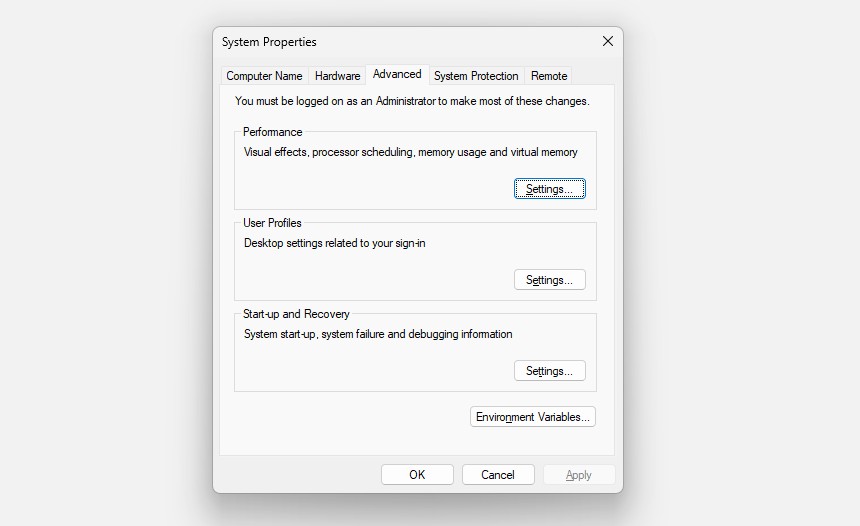 windows 11 system properties
windows 11 system properties
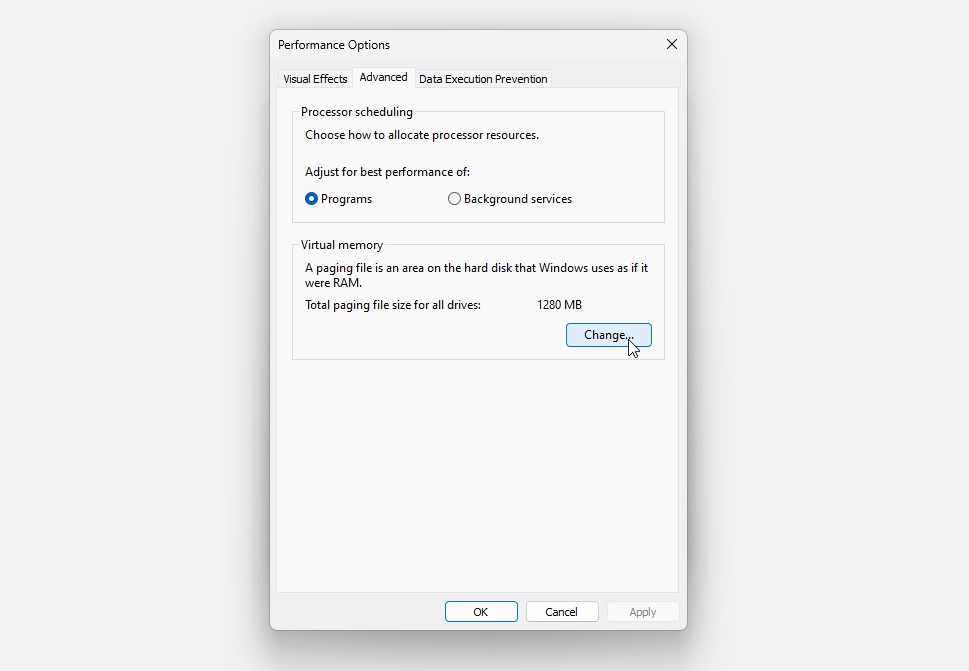 windows 11 performance options
windows 11 performance options
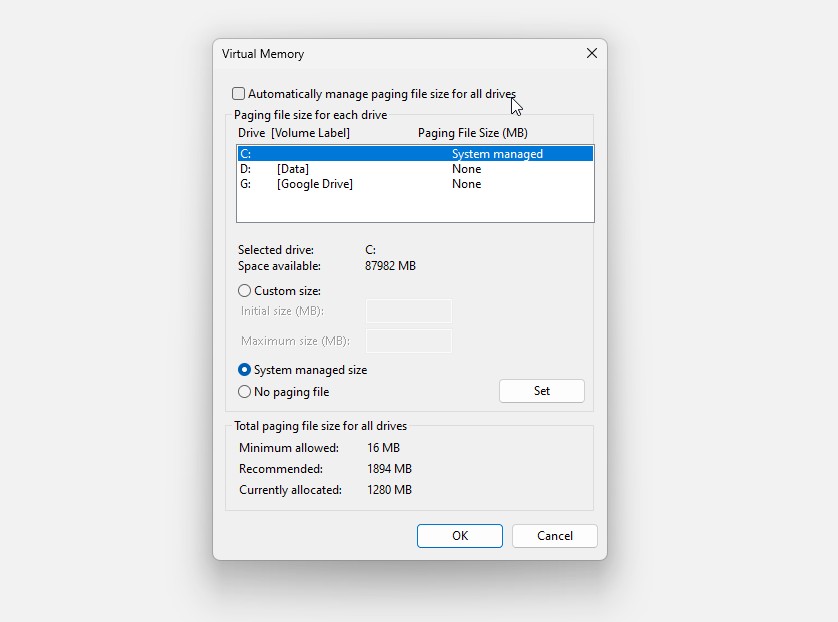 windows 11 virtual memory options
windows 11 virtual memory options
Hãy nhớ các mẹo quản lý bộ nhớ ảo trong phần trước. Có vẻ như việc tăng kích thước tệp phân trang một cách đột ngột là một ý tưởng hay, nhưng điều này gần như chắc chắn sẽ gây ra tình trạng không ổn định hệ thống khi bạn không mong đợi.
Cài Đặt Thêm RAM Để Tăng Hiệu Suất Hệ Thống
Việc tăng kích thước bộ nhớ ảo chỉ là giải pháp tạm thời và không phải là giải pháp bạn nên dựa vào lâu dài. Cách duy nhất để thực sự khắc phục vấn đề bộ nhớ ảo thấp là cài đặt thêm RAM. Lý do hệ thống của bạn phải sử dụng tệp phân trang là vì dữ liệu bổ sung đang được chuyển sang.
Giải pháp là cài đặt thêm RAM, điều này sẽ cải thiện hiệu suất toàn bộ hệ thống của bạn vì bạn sẽ không còn thiếu bộ nhớ và phải sử dụng tệp phân trang chậm hơn. Việc cài đặt thêm RAM trên máy tính để bàn dễ dàng hơn so với trên laptop, nhưng việc nâng cấp RAM trên laptop cũng có thể thực hiện được. Thật không may, nếu bạn không còn khe cắm RAM, đã đạt đến dung lượng RAM tối đa, hoặc laptop của bạn có RAM hàn, bạn sẽ không còn cách nào khác.
Bạn có thể thử giải phóng thêm RAM, nhưng cuối cùng, bạn có thể sẽ cần một laptop mới.
-
Bộ nhớ ảo là gì và tại sao nó quan trọng?
Bộ nhớ ảo là một phần của ổ cứng được sử dụng để mở rộng bộ nhớ RAM khi RAM bị sử dụng hết. Nó quan trọng vì giúp hệ thống xử lý nhiều dữ liệu hơn mà không cần thêm RAM vật lý. -
Làm thế nào để biết khi nào cần tăng kích thước bộ nhớ ảo?
Bạn sẽ nhận được thông báo lỗi từ Windows khi bộ nhớ ảo bị thiếu. Ngoài ra, nếu máy tính của bạn chạy chậm và bạn đã kiểm tra các nguyên nhân khác, có thể bạn cần tăng kích thước bộ nhớ ảo. -
Tăng kích thước bộ nhớ ảo có ảnh hưởng đến hiệu suất hệ thống không?
Tăng kích thước bộ nhớ ảo có thể cải thiện hiệu suất tạm thời, nhưng nếu bạn phụ thuộc vào nó quá nhiều, hiệu suất có thể giảm do ổ cứng chậm hơn RAM. -
Có nên tự tay quản lý bộ nhớ ảo không?
Thường thì không cần thiết vì Windows có thể tự động quản lý bộ nhớ ảo một cách hiệu quả. Tuy nhiên, nếu bạn có nhu cầu đặc biệt, bạn có thể tự tay quản lý. -
Làm thế nào để kiểm tra lượng RAM đã cài đặt trên Windows 11?
Bạn có thể kiểm tra lượng RAM đã cài đặt bằng cách vào Cài đặt > Hệ thống > Về. -
Có cách nào khác để tăng hiệu suất hệ thống ngoài việc tăng bộ nhớ ảo không?
Có, bạn có thể cài đặt thêm RAM, giải phóng RAM bằng cách đóng các ứng dụng không cần thiết, hoặc nâng cấp lên ổ SSD nhanh hơn. -
Tại sao việc tăng kích thước tệp phân trang không phải là giải pháp lâu dài?
Vì tệp phân trang sử dụng ổ cứng, mà ổ cứng chậm hơn nhiều so với RAM. Sử dụng tệp phân trang quá nhiều có thể gây ra tình trạng không ổn định và giảm hiệu suất hệ thống.
Tạp Chí Mobile luôn cập nhật những thông tin mới nhất về hệ điều hành Windows. Để biết thêm thông tin chi tiết về các bài viết liên quan đến Windows, bạn có thể truy cập đây.
Tăng Kích Thước Tệp Phân Trang Trên Windows 11 Chỉ Là Giải Pháp Tạm Thời
Việc tăng kích thước tệp phân trang trên Windows 11 hoặc bất kỳ hệ điều hành nào chỉ là giải pháp tạm thời. Nếu bạn thường xuyên gặp phải giới hạn bộ nhớ và máy tính của bạn bắt đầu chạy chậm, chỉ có một giải pháp thực sự.